|

Photoshop'taki katman karıştırma modlarını neredeyse bütün yaptığımız çalışmamızda genellikle kullanırız. Genel olarak, resmin ruh halini değiştirmek ve illüstrasyonun farklı unsurlarına bağlılık sağlamak için bir renk katmanı ekleyeceğiz. Görsellerinizin renk ve anlatmak istediğini bu gibi çalışmalarla detaylı olarak kendinize göre yorumlamayı öğrenebilirsiniz...
Hadi Başlayalım
Görüntüyü Photoshop'ta açın. Kullandığımız resmin gayet renkli, ancak çok renksiz bir görüntüde de işe yarayacaktır.

Yeni bir katman oluşturun ve katmanların paletinin üstüne taşıyın.
Ardından, "Brush Toolı" aracını seçin. Üst kısımda, fırça tipini yumuşak bir fırçayla değiştirin ve opacity % 50'nin altına indirin. Boya fırçası için bir renk seçin ve boyamaya başlayın. Genellikle gölgelendirme alanlarında daha az renk ile parlak ışık alanlarına renk verebilirsiniz.
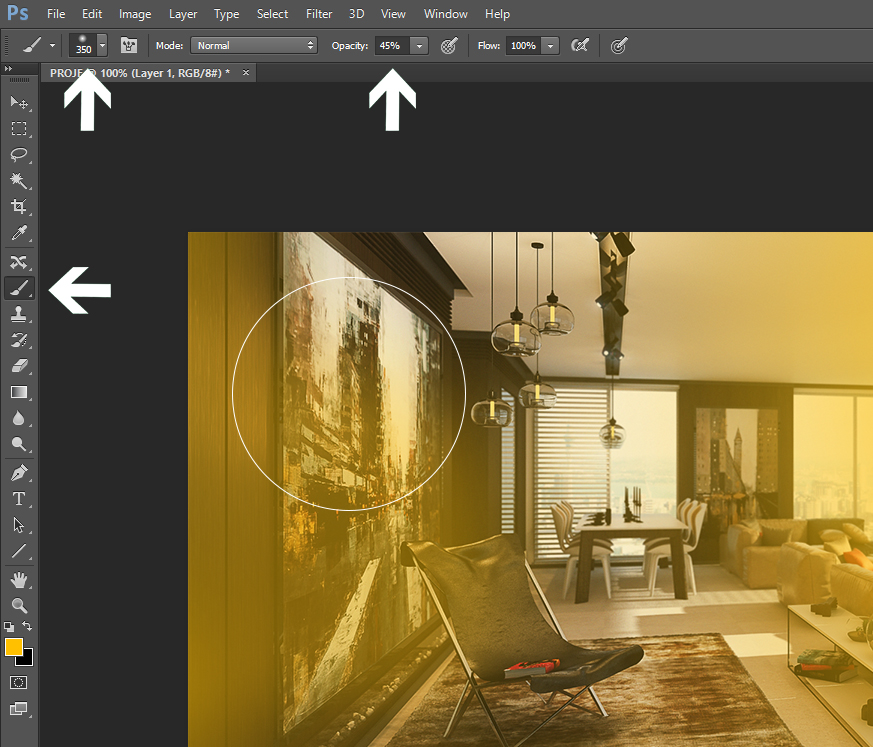

Boya uygulandıktan sonra katmanlar paletine geçin ve katman harmanlama modunu "Overlay" olarak ayarlayın. Renk çok güçlü ise, katmanın opaklığını gerektiği gibi azaltabilirsiniz. Bu bölüm çoğu zaman istediğiniz sonucu verecektir, ancak farklı görünümler için diğer karışım modlarından bazılarını denemeye değer.
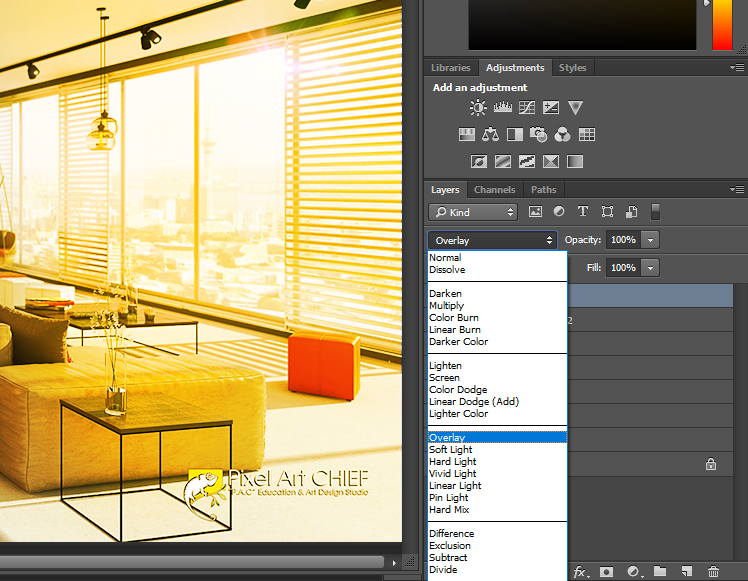
Sadece birkaç saniye içinde, illüstrasyonun önemli ölçüde değiştiğini görüyorsunuz. Katmanın opaklığı son derece düşük olsa bile, ince bir renk tonu size çok yol kat ettirecektir.

Çalışmanızı farklı renk tonları ile deneyebilirsiniz... Örneğin Mavi ve Yeşil Tonları "Balance" sekmesinden değiştirip tekrar farklı sonuçlar elde edebilir veya konumuzun başında yazdığımız gibi farklı renklerle farklı ambiyanslarda yakalamanız mümkün...
Sonuç...

Görselde kullandığınız resmi biraz siyah/beyaz ile soluk hale getirdiğinizde ise...

Konstrast ayarlarını biraz düşürerek gölgeleri artırdığınızda ise sonuç aşağıdaki gibi olacaktır...

|